| この画面が「VideoFX」のメインインターフェイスだ。
ここでトランジションのデータを管理・閲覧できる。といっても何も難しく考えることはなく、この画面でトランジションを選んで設定すればいいだけだ。
そして、標準プリセットとしてここに表示されるトランジションのほかに、自分で詳細を設定したトランジションを「カスタムプリセット」として登録したり、削除したりできる機能もあるというもの。
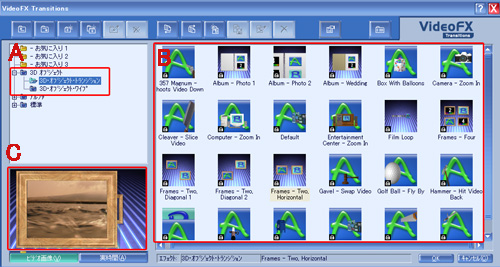
A エフェクトカテゴリツリー
トランジションは大きく分けて3つにグループ分けされている。「3D オブジェクト」「アルファ」「標準」だ。
まずは、「3D オブジェクト」のフォルダを開いて、「3D・オブジェクト・トランジション」のグループを見てみよう。
B エフェクトリスト
画面右側にエフェクトがリストで一覧できるように表示されている。それぞれどんな内容か見るには、そのエフェクトをクリックすればいい。
C プレビューウィンドウ
クリックすると画面左下のプレビューウィンドウに、そのエフェクトを適用した場合の画像が表示される。
このとき、「ビデオ映像」ボタンを押し込んだ状態にすればタイムラインにある映像でのプレビューを見ることができる。また、「実時間」ボタンで設定した時間でのトランジションがプレビューされる。
|